iPhone, iPad i Mac z macOS Catalina czyli nowe samouczki od Apple
Na kanale wsparcia technicznego Apple pojawiły się trzy nowe samouczki wideo, pokazujące jak stworzyć backup danych z iPhone'a lub iPada na Macu z macOS Catalina, jak przywrócić te dane oraz jak korzystać z iPada jako dodatkowego ekranu Maca dzięki funkcji Sidecar.
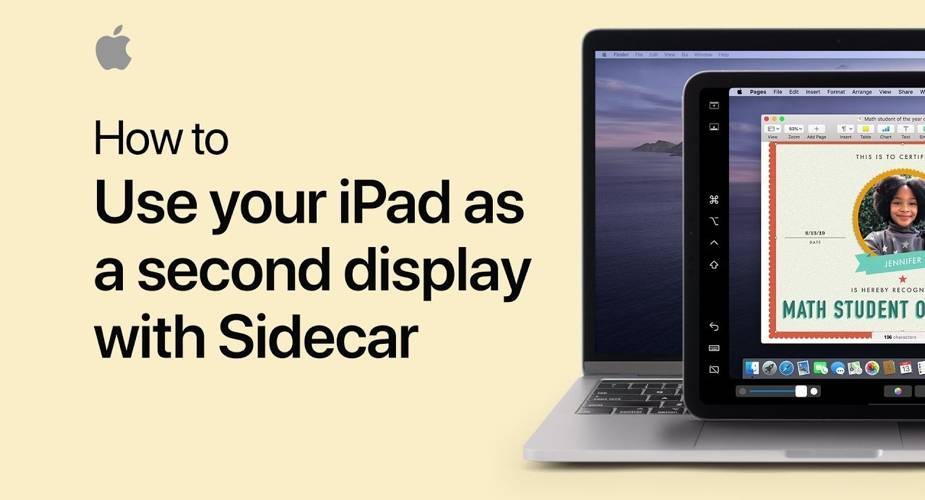
Jak stworzyć backup danych z iPhone'a, iPada lub iPoda touch na Macu z macOS Catalina
Aby stworzyć backup danych z tych urządzeń na komputerze Mac z macOS Catalina należy skorzystać z aplikacji Finder zamiast iTunes, jak to miało miejsce w starszych wersjach tego systemu (w macOS Catalina nie ma w ogóle tej aplikacji). Należy zatem podpiąć urządzenie do komputera Mac, otworzyć okno Findera i kliknąć w nazwę tego urządzenia w lewej kolumnie. Jeśli urządzenie podpięte jest do komputera po raz pierwszy należy jeszcze kliknąć w przycisk „Zaufaj” w Finderze oraz wprowadzić - celem potwierdzenia - kod odblokowujący na urządzeniu z iOS. Teraz w widoku urządzenia w Finderze należy kliknąć w przycisk „Utwórz backup teraz”. W przypadku tworzenia kopii zapasowej obejmującej także hasła i inne wrażliwe dane należy zaznaczyć opcję „Szyfruj backup lokalny” i ustawić hasło.
Jak odtworzyć iPhone'a, iPada lub iPoda touch z backupu na Macu z macOS Catalina
Aby odtworzyć dane na tych urządzeniach z backupu znajdującego się na Macu z macOS Catalina należy podłączyć wybrane z nich do komputera, otworzyć okno Findera i kliknąć w jego nazwę znajdującą się w lewej kolumnie. Podobnie jak w przypadku tworzenia backupu, jeśli iPhone, iPad lub iPod touch podłączony jest po raz pierwszy, należy jeszcze stuknąć w przycisk „Zaufaj” w Finderze i wprowadzić kod odblokowujący na urządzeniu z iOS. W przypadku zupełnie nowego urządzenia użytkownik ma następnie możliwość wyboru przywrócenia danych z backupu lub konfiguracji urządzenia jako nowego. W tym pierwszym wypadku należy wybrać odpowiedni backup z rozwijanej listy i kliknąć w przycisk „Dalej”. Jeśli backup jest zaszyfrowany należy jeszcze wprowadzić odblokowujące go hasło.
Jak korzystać z iPada jako dodatkowego ekranu dzięki funkcji Sidecar w macOS Catalina
Aby móc korzystać z funkcji Sidecar, na komputerze Mac musi być zainstalowany system macOS Catalina, a na iPadzie system iPadOS. Na obu urządzeniach użytkownik musi być zalogowany do konta iCloud z użyciem tego samego Apple ID. Oba muszą mieć też włączone WiFi i Bluetooth. Aktywacja iPada jako dodatkowego ekranu komputera Mac odbywa się za pośrednictwem menu AirPlay, rozwijanego z górnego paska.
Zapraszamy do dyskusji o systemie macOS Catalina do specjalnie przygotowanego działu na naszym forum



